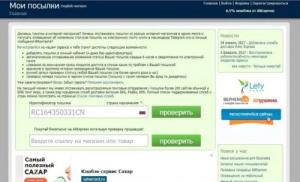Программы для ускорения айфона 4. Как ускорить работу iPad. Советы. Стоит удалить «тяжелые» приложения
На старых гаджетах, и собирали статистику по каждому из смартфонов и планшетов, которые получат обновление. Как показала статистика, даже большинство пользователей старых iPhone 4s и iPad 2 почувствовали прирост скорости, что подтвердили и синтетические тесты. Тем не менее в Сети появляется все больше сообщений о подтормаживаниях и медленной работе системы. Как исправить ситуацию, если все плохо - мы расскажем в этой статье.
По правде говоря, эти советы почти полностью перекочевали из советов по улучшению производительности iOS 8, с одним существенным отличием.
Отключите прозрачность и анимацию
Эти красивости, сопровождающие владельцев iOS-устройств еще с седьмой итерации, может быть, и уместны на производительных гаджетах линейки, но на «старичках», которые доживают свой последний цикл обновления - обязательны к отключению.


Итак, в поиске настроек находим раздел «Увеличения контраста» и переводим ползунок «Понижение прозрачности» во включенное положение. Возвращаемся на шаг назад и в разделе «Уменьшение движения» включаем одноименный переключатель.
Что получаем в итоге? В шторке уведомлений, в разделе поиска и быстрых настроек прозрачный фон становится однотонным. Кроме этого, приложения сворачиваются с более лаконичной анимацией, которая мне приходится по душе даже больше стандартной. Мой iPhone 5 начал работать заметно быстрее.
Отключаем автоматическое обновление контента приложений
Этот пункт обязателен к выполнению, когда аккумулятор в вашем гаджете «уже не тот» и вы цените каждый час его автономной работы. Стоит ли говорить, что, когда система выполняет обновление, старые смартфоны и планшеты с небольшим количеством оперативной памяти могут заметно «напрячься» и немного подтормаживать. При отключении функции теряете вы совсем немного - статьи из Pocket, задачи Any.Do, заметки, данные мессенджеров и всех тех программ, которым вы разрешили вытягивать информацию в фоне, будут подгружаться, когда вы их откроете.


Отключить эту опцию очень просто: в настройках находим «Обновление контента» и переводим ползунок в неактивное состояние.
Отключаем предложения Siri
Это самая болезненная часть этого гида, ведь предложения штатного помощника в поиске Spotlight - одно из главных нововведений iOS 9. Вам решать, насколько оправдано это действие, и я настоятельно рекомендую сравнить разницу в быстродействии, прежде чем принимать какое-либо решение. Тем не менее, если вы все-таки решили это сделать, находим «Поиск Spotlight» и выключаем переключатель «Предложения Siri».
Независимо от того, какой моделью iPhone вы пользуетесь, будь это iPhone 5 или 7S, со временем каждый пользователь замечает то, что работает их устройство с каждым разом все медленнее, более очевидным этот факт становится с каждым новым обновление iOS.

С выходом iOS 11 ситуация стала еще более актуальной среди владельцев абсолютно любой модели iPhone, так как автономность и скорость этих устройств заметно упала.
Если вы столкнулись с такой проблемой и вас интересует, как ускорить работу iPhone, то данный материал и советы будут вам полезны. Итак, приступим.
Как отключить анимацию на айфоне
Несомненно, анимация при запуске приложений и переходов на iPhone выглядит потрясающе, но данная функция требует от устройства достаточно больших ресурсов. Они и снижают скорость запуска приложений и работы системы в целом.
Например необходимо отключить анимации, то делается это следующим способом:
Настройки — Основные — Универсальный доступ — Уменьшение движения — Выключить.

Очистка оперативной памяти iPhone
Большинство из вас не подозревает
что можно полностью очистить оперативную память iPhone всего за несколько секунд без перезагрузки устройства. Для того, чтобы это сделать, потребуется:
1. Нажать и долго удерживать кнопку питания устройства до того, пока не выйдет экран со слайдером для выключения iPhone.

2. Теперь нужно отпустить кнопку питания и далее, удерживать кнопку Home в течение пяти секунд, пока не появится домашний экран.

Примерно так. Теперь вы полностью очистили оперативную память вашего iPhone.
Обновление приложений iPhone
Данная функция позволяет вашему устройству в любое время, в фоновом режиме приложениям обновляться, проверять данные и отправлять статистику.
Несомненно, данная функция, негативно влияет на скорость работы вашего телефона и ее необходимо выключить, если скорость устройства вас не устраивает.
Переходим в:
Настройки — iTunes Store y App Store — Обновление контента.

Мы видим список тех приложений, которым разрешено в автрматическом режиме обновляться.
Чтобы достичь максимального эффекта, можно полностью выключить функцию «Обновление контента».
Но если у вас есть приложения, версии которых вам нужны самые последние и актуальные, то можете индивидуально выбирать те приложения, которым будет запрещен произвольный доступ в интернет с целью обновления.
Удаление приложений на iPhone
Любое устройство и iPhone не исключение, начинает очень медленно работать при нехватке памяти.
Очень часто не слишком тяжелое приложение может создать контент (данные, кэш), в сотни мегабайт.
Информацию о том, какое приложение сколько занимает памяти можно узнать, перейдя:
Настройки — Основные — Хранилище и iCloud — Статистика.

Если в разделе «Документы и данные» интересующего вас приложения вы видите, что размер достаточно большой, рекомендуем удалить данные этого приложения, либо полностью удалить это приложение.
Отключение автоматической загрузки на iPhone
Отключение этой функции убивает сразу 4 зайцев одним выстрелом.
Вы ускоряете скорость работы iPhone, увеличиваете время автономной работы устройства, не засоряете память устройства и избегаете расход сетевого трафика.

Чтобы отключить автоматическую загрузку контента, перейдите в:
Настройки — iTunes и App Store — Отключаем автоматичекую загрузку контента.
Отключение лишних приложений в Spotlight
Поиск по iOS жутко тормозит? Это происходит по причине того, что в вашем телефоне большой объем информации, она требуется поиска для обработки.
Для того чтобы ускорить поиск по iOS вам требуется просто ограничить от поисковой обработки ненужные приложения. Для этого перейдите в:
Настройки — Основные — Поиск Spotlight.

В строке «Результаты поиска» находятся приложения, чья информация обрабатывается в поиске Spotlight. Выключите те, которые вам не нужны при поиске в системе iOS.
Отчистка кэша браузере Safari
Если вы заметили, что ваш браузер работает медленно, то скорее всего это происходит из-за большого размера кэша.

Перейдите в:
Настройки — Safari — Очистить историю и данные.
Большинство производителей мобильных девайсов стараются любыми способами стимулировать пользователей к покупке нового устройства, но при этом Apple несколько отличается от большинства конкурентов и довольно редко вычеркивает устаревшие iPhone и iPad из списка поддерживаемых новыми версиями операционной системы. Впрочем, у этой медали имеется и обратная сторона.
Вконтакте
Максимально возможная версия iOS для установки на iPhone 5 и iPhone 5c - iOS 10.3.3, однако при этом быстродействие системы оставляет желать лучшего.
В результате пользователям приходится делать нелегкий выбор — принести производительность в жертву функциональности и новому дизайну или оставить все как есть. При этом, несмотря на стабильность работы iOS, ее рано или поздно приходится переустанавливать (за редким исключением), а в таком случае Apple не оставляет выбора — доступна лишь последняя актуальная версия. Тем не менее, ускорить работу свежего ПО на устаревшем iДевайсе не так уж сложно.
1. Установите iOS 10.3.3 через Восстановление или полный сброс с последующей настройкой «как новый»

Это один из главных пунктов, который реально работает. В большинстве случаев операционная система будет работать заметно быстрее, если установить ее не «по воздуху» через пункт «Обновление ПО » в Настройках, а через «Восстановление » в iTunes без последующего восстановления из резервной копии . Разобраться и правильно проделать эту процедуру Вам помогут наши инструкции:
В качестве альтернативного метода можно выполнить полный . В этом случае наличие компьютера не требуется.
2. Сделайте жесткую перезагрузку
Если же на iPhone хранится слишком много важных данных, то стоит произвести «жесткую» перезагрузку девайса (иногда это полезно). Для этого необходимо зажать и удерживать до появления логотипа Apple кнопки питания и Домой (15-20 секунд). Это позволит очистить кэш-память, а также избавиться от временных файлов.
Инструкция:
3. Отключите геолокацию
Многие штатные и сторонние приложения для тех или иных целей используют (с разрешения пользователя) службы геолокации для определения местоположения устройства. В некоторых случаях это действительно необходимо (навигаторы, карты, фитнес-трекеры и т.д.), а иногда и вовсе необязательно. Чтобы снять лишнюю нагрузку с iOS, следует отключить службы геолокации полностью или для определенных программ. Сделать это можно в меню Настройки —> Конфиденциальность —> Службы геолокации .

Еще одна полезная опция iOS 10.3.3, которая, впрочем, может отрицательно влиять на быстродействие. Автоматическое обновление действительно важных и часто используемых приложений сэкономит время, но в большинстве случаев его можно отключить через меню Настройки —> Основные —> Обновление контента .

5. Уменьшите прозрачность и анимацию
Практически все действия в среде iOS 10 сопровождаются красивыми и плавными анимациями, которые, естественно, требуют существенно количества ресурсов от устройства. Снизить нагрузку на процессор и оперативную память можно при помощи опции «Уменьшить движение » в меню Настройки —> Универсальный доступ . При этом переходы между рабочими столами, приложениями, меню многозадачности станут не такими плавными, но менее ресурсоемкими.

Также не лишним будет отключение фирменной прозрачности по пути Настройки —> Универсальный доступ —> Увеличение контраста —> Понижение прозрачности.

6. Освободите место на накопителе
Загруженный под завязку встроенный накопитель iPhone или iPad также отрицательно влияет на производительность системы. Чтобы освободить хотя бы пару-тройку гигабайт, следует перейти в меню Настройки —> Основные —> Хранилище и iCloud —> Управление , где наглядно показано, какой именно контент занимает больше всего места.

На iPhone, в отличие от Windows и Mac, нам редко приходится полностью закрывать приложения. Более того, Apple не рекомендует выгружать ранее запущенные приложения из памяти. То есть нажатием кнопки «Домой» вы просто сворачиваете приложение, открываете новое, потом закрываете его. И так по кругу.
Повторное открытие свёрнутых приложений действительно проходит значительно быстрее, чем первый запуск. Но уже через несколько дней оперативная память перегружается, iPhone начинает работать не так быстро, как хотелось бы.
Есть аппаратный способ, который позволяет перезагрузить оперативную память устройства, существенно ускорив работу смартфона.
1. Разблокируйте iPhone и оставайтесь на рабочем столе.
2. Теперь зажмите кнопку выключения и удерживайте до тех пор, пока не появится меню со слайдером «Выключить».
3. Отпустите кнопку выключения и зажмите кнопку «Домой». Для iPhone 7 и iPhone 7 Plus вместо сенсорной кнопки «Домой» следует зажать кнопку «Уменьшение громкости».

4. Не отпускайте палец до тех пор, пока не откроется рабочий стол.

Ваш iPhone ускорен. Запуск любых приложений теперь будет проходить намного быстрее.
Причина такого поведения устройства - принудительная очистка оперативной памяти. Особенность способа в том, что ранее запущенные и свёрнутые в трей приложения не выгружаются из памяти.
, а в этой я хочу рассказать об IOS от Apple и полезной программе Battery Doctor. Яблочная техника статусна, но не всегда достаточно производительна. Оптимизация iphone – это необходимый шаг для тех, кто хочет ускорить работу старенького или свежего айфона и заодно продлить время его жизни без зарядного устройства.Способ 1. Вы часто переписываетесь?
Это вопрос с подвохом: чем больше сообщений в Вашем мессенджере (Viber, Whatsapp), тем медленнее загружается система. Современные девайсы основаны на передовых технологиях, поэтому сообщения не могут полностью остановить работу устройства, однако повлиять на скорость загрузки они в состоянии. Периодически производите чистку истории смс – выиграете у Apple несколько секунд.
Способ 2. Сколько фотографий в Вашей галерее?
Наверняка, Вы любите селфи и часто снимаете видео, а потом храните их «на всякий случай». Чем больше у Вас фото- и видеофайлов, тем медленнее работает телефон. Не нужно удалять все изображения: синхронизируйтесь с домашним компьютером или сохраняйте фото и видео в облаке.
Способ 3. А сколько игрушек Вы установили на свой девайс?
Владельцы айфонов делятся обычно на два типа – макси- и минипользователи. Первые качают из AppStore всё, что можно, пользуясь каждым приложением от силы пару часов, а потом благополучно забывают о скаченных программах. Вторые вообще ничего не качают, боясь засорить систему.
Давайте найдём золотую середину?
Если не пользовались приложением месяц, вряд ли воспользуетесь вообще, поэтому имеет смысл избавиться от такого «висяка». А когда решили найти что-нибудь интересное, помните, что в магазине много конкурирующих предложений, – обращайте внимание на вес программы и старайтесь устанавливать нетяжёлые приложения.
Способ 4. Интернет-сёрфинг тоже бывает опасным
Сколько за последнее время Вы посетили сайтов, на скольких зарегистрировались? Сафари сохраняет кэш и куки, чтобы Вам не нужно было вводить пароль и прочее, а это тоже отнимает у телефона немного сил. Проводя оптимизацию Iphone, почистите историю браузера. Это не только ускорит работу самого телефона, но и интернет будет «летать».
Способ 5. Насколько самостоятелен Ваш айфон?
Не стоит позволять девайсу автозагрузки и автообновления. Обновления не всегда хороши, а автоматически загруженные программы Вам вообще могут не понадобится. Лучше занимайтесь этим вручную – так надежнее.

Способ 6. Действия в автоматическом режиме
Если верить производителю, любое действие, совершённое телефоном самостоятельно, отнимает больше энергии, чем то же действие, совершённое пользователем. Например, установка часового пояса, поиск сетей Wi-Fi и так далее. Отключите автоматические настройки, хоть это и не всегда удобно.
Способ 7. Фоновые приложения
Закрывайте программы, когда заканчиваете работу с ними. Некоторые приложения остаются в фоновом режиме функционирования: Вы их не видите, а они съедают зарядку и загружают память у операционки – айфон начинает подтормаживать.

Способ 8. Матрица – перезагрузка
Каждый девайс нуждается в периодической перезагрузке. Например, компьютеры. Что будет с ПК или ноутбуком, если Вы оставите его включённым дня на три-четыре и периодически будете на нём работать? Правильно, устройство начнёт тормозить.
То же самое происходит с айфоном, так как он представляет собой, по существу, тот же компьютер, только карманный. Перезагружайте телефон хотя бы раз в пару дней – и он будет быстрее работать.
Способ 9. Качаем Battery Doctor из AppStore
Это приложение рекомендовано Apple. Оно проверяет быстродействие устройства и работает с его памятью, перераспределяя её. Например, Вы заметили, что айфон подглючивает, зашли в Battery Doctor, нажали на «Memory Boost» – телефон заработал быстрее.

Однако справиться с медленной работой айфона перечисленными методами удаётся не всегда. Если ничего из этого Вам не помогло, остаётся один вариант…
Способ 10. Резервное копирование
Это откат системы назад во времени до того момента, когда телефон работал «без косяков». Чтобы это сделать, необходимо подключиться к ПК и зайти в iTunes. В меню этой программы Вы увидите резервные копии, которые были сделаны Вами ранее. Из них нужно выбрать одну (обычно самую свежую).

Если хотите досконально разобраться в этой технологии, загляните на официальный сайт Apple – там представлены пошаговые инструкции с пояснениями к каждому действию.
Резюме
Оптимизация iphone – процесс нетрудный: не гонитесь за большим количеством тяжёлых игрушек, чистите историю браузера и сообщения, периодически подчищайте галерею фотографий, следите за остаточной памятью с помощью приложения Battery Doctor или другого подобного.
Данные способы больше подойдут для устаревших моделей Iphone, однако если применять их на новых, можно значительно увеличить срок службы как самого аппарата, так и его батареи!